Introduzione
Questo documento descrive come risolvere i problemi e rilevare gli errori mentre si verificano eseguendo i show logging comandi dalla CLI.
Prerequisiti
Requisiti
Cisco raccomanda la conoscenza dei seguenti argomenti:
- Identity Services Engine (ISE).
- Command Line Interface (CLI).
Componenti usati
Il riferimento delle informazioni contenute in questo documento è la versione 3.3 di Identity Services Engine (ISE).
Le informazioni discusse in questo documento fanno riferimento a dispositivi usati in uno specifico ambiente di emulazione. Su tutti i dispositivi menzionati nel documento la configurazione è stata ripristinata ai valori predefiniti. Se la rete è operativa, valutare attentamente eventuali conseguenze derivanti dall'uso dei comandi.
Premesse
ISE sfrutta una struttura specifica per archiviare i file di log, descritti in dettaglio in questo articolo. Per ottenere questo risultato, usare la CLI per eseguire il rilevamento degli errori in tempo reale eseguendo show logging i comandi.
Dichiarazione di problema
Cisco Identity Services Engine (ISE) gestisce cartelle per l'archiviazione dei messaggi di log locali. A seconda della natura del problema, è possibile utilizzare due comandi principalishow logging per la diagnosi e la risoluzione:
1- Cartella di sistema
La cartella System visualizza i syslog di sistema, consentendo di visualizzare gli errori in tempo reale. Questa funzionalità di registrazione consente di identificare problemi relativi al sistema, ad esempio problemi con i servizi ISE.
Come accedere alla cartella di sistema:
È possibile accedere a questa cartella dalla CLI utilizzando questi comandi:
• show logging system <LogFile>
Esempio di cartelle di sistema disponibili:
SSPT33A/admin#show logging system 5105179 Jul 17 2024 20:09:49 ade/ADE.log 29542 Jan 02 2024 16:36:28 anaconda/anaconda.log 1012889 Jan 02 2024 16:36:28 anaconda/syslog 564 Jan 02 2024 17:07:06 boot.log 1416192 Jul 06 2024 13:57:25 btmp 292292 Jul 17 2024 20:09:07 lastlog 0 Jan 02 2024 16:31:58 maillog 4623022 Jul 17 2024 20:11:43 messages 548756 Jul 01 2024 23:50:00 sa/sa01 4173362 Jul 17 2024 20:11:11 secure 0 Jan 02 2024 16:31:58 spooler 16896 Jul 17 2024 19:38:55 wtmp SSPT33A/admin#
Esempio: informazioni sul servizio dell'applicazione ISE - show logging system ade/ADE.log tail

Nota: per interrompere la registrazione, premere una volta Ctrl + C.
2- Cartella di registrazione
La cartella Registrazione visualizza i syslog dell'applicazione, consentendo di visualizzare gli errori in tempo reale. Questa funzionalità di registrazione consente di identificare i problemi relativi a funzionalità specifiche, ad esempio problemi di comunicazione, postura, servizi guest, profilatura e così via.
Prima di iniziare
Nella maggior parte dei casi, durante la replica di un problema, è innanzitutto necessario impostare i componenti appropriati a livello di debug o di traccia. Selezionare Operazione > Risoluzione dei problemi > Debug guidato > Configurazione log di debug, selezionare il nodo, fare clic sul livello di log in Nome componente, selezionare il livello di log richiesto, quindi fare clic su Salva.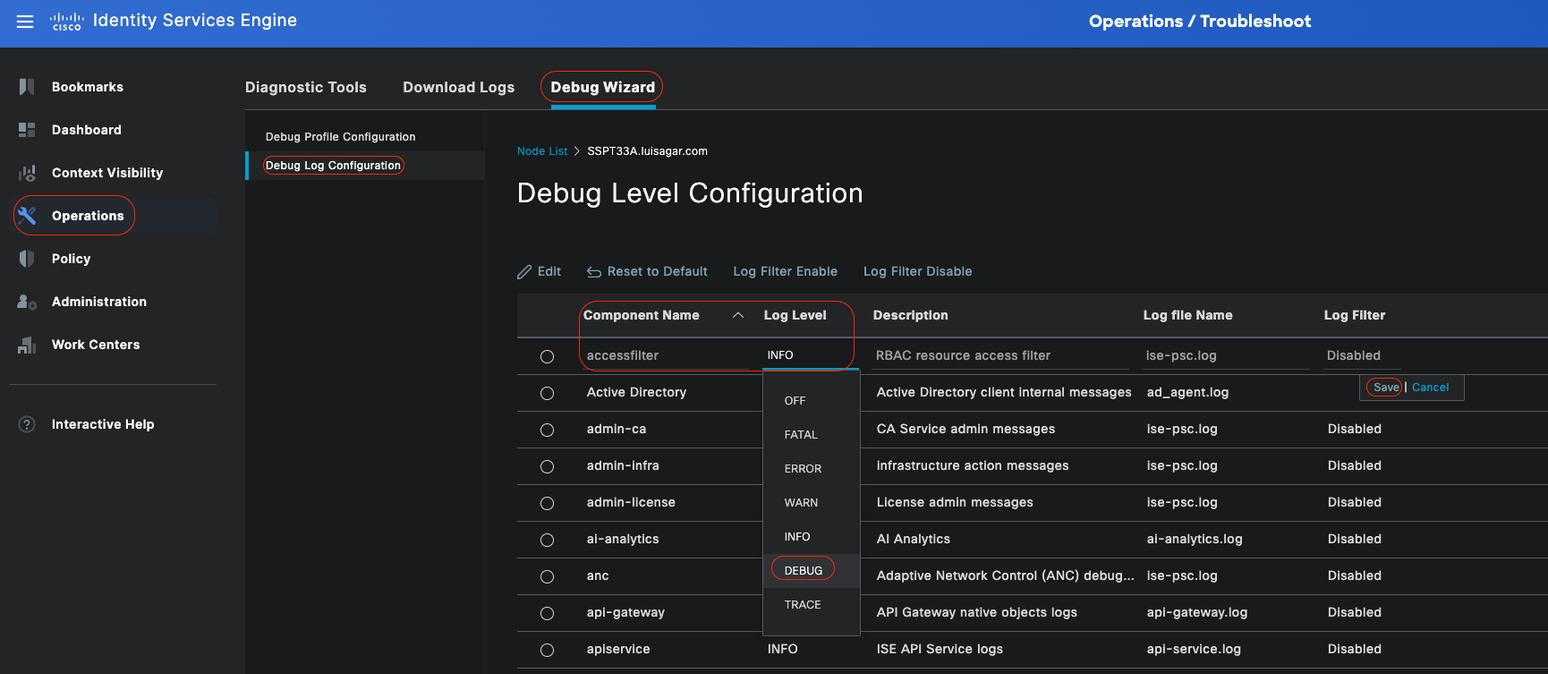 Impostazione componente
Impostazione componente

Nota: è importante tenere presente che, dopo aver ricreato il problema, è necessario ripristinare i livelli predefiniti dei componenti.

Avviso: l'abilitazione del log di debug per runtime-aaa, runtime-logging e runtime-config influisce significativamente sulle prestazioni del sistema. Per evitare un calo delle prestazioni, il debug di questi registri non deve essere impostato su oltre 15 minuti.
Configurazione profilo di debug
Debug guidato contiene modelli di debug predefiniti con l'aiuto di cui è possibile risolvere i problemi sui nodi ISE. È possibile configurare il livello di gravità del log di debug per i singoli componenti all'interno del modello. Sono disponibili modelli di debug predefiniti che semplificano il processo di impostazione della registrazione dettagliata per vari componenti.
Questi modelli sono progettati per risolvere gli scenari di risoluzione dei problemi più comuni, consentendo agli amministratori di configurare e attivare rapidamente le impostazioni di debug necessarie.
Per utilizzare o configurare un modello, andare a Operazione > Risoluzione dei problemi > Debug guidato > Configurazione profilo di debug:
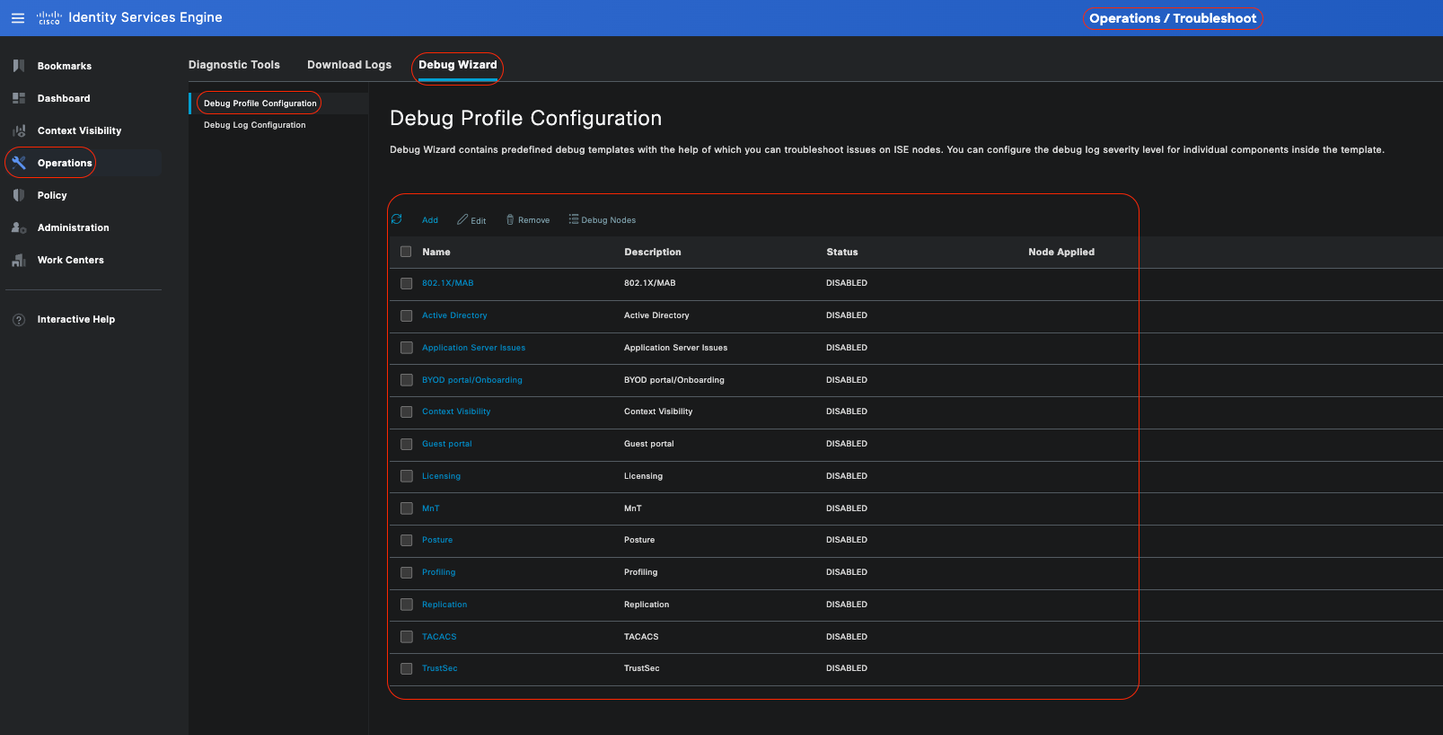 Configurazione profilo di debug
Configurazione profilo di debug
Sono già presenti alcuni modelli predefiniti oppure fai clic su Aggiungi per crearne uno personalizzato.
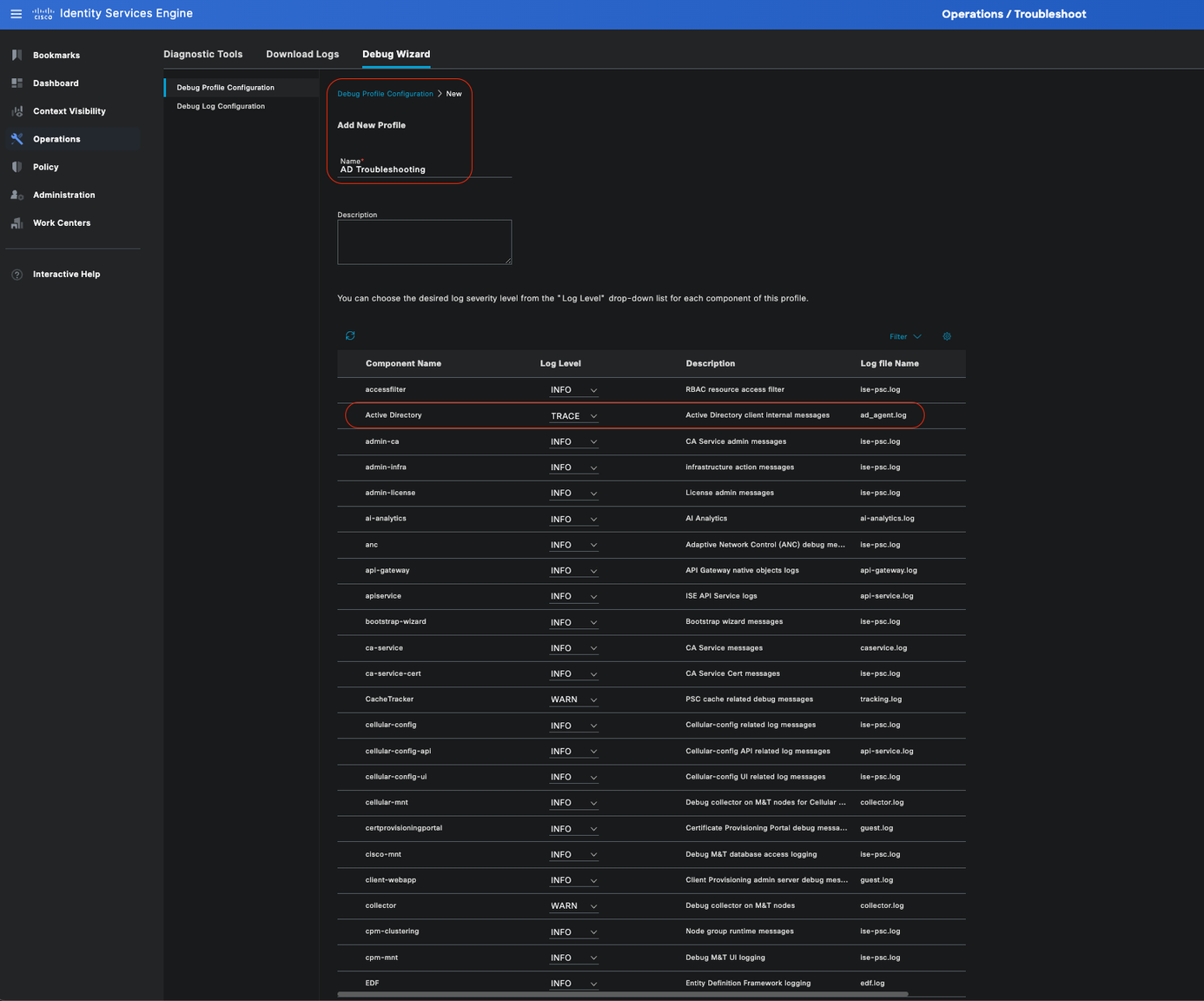 Aggiunta di un nuovo modello
Aggiunta di un nuovo modello
Attivare un modello
L'attivazione di un modello rende effettivo il livello di componente modificato. Selezionare Template (Modello), quindi fare clic su Debug Nodes (Nodi di debug). Selezionare il nodo a cui si desidera applicare il modello, quindi fare clic su Salva:
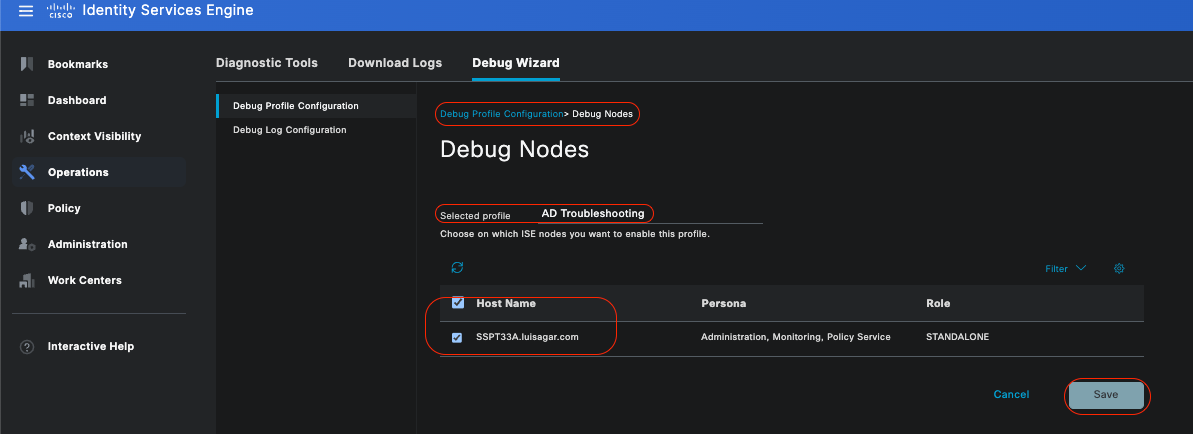 Nodi di debug
Nodi di debug
A questo punto, al modello deve essere assegnato il nodo:
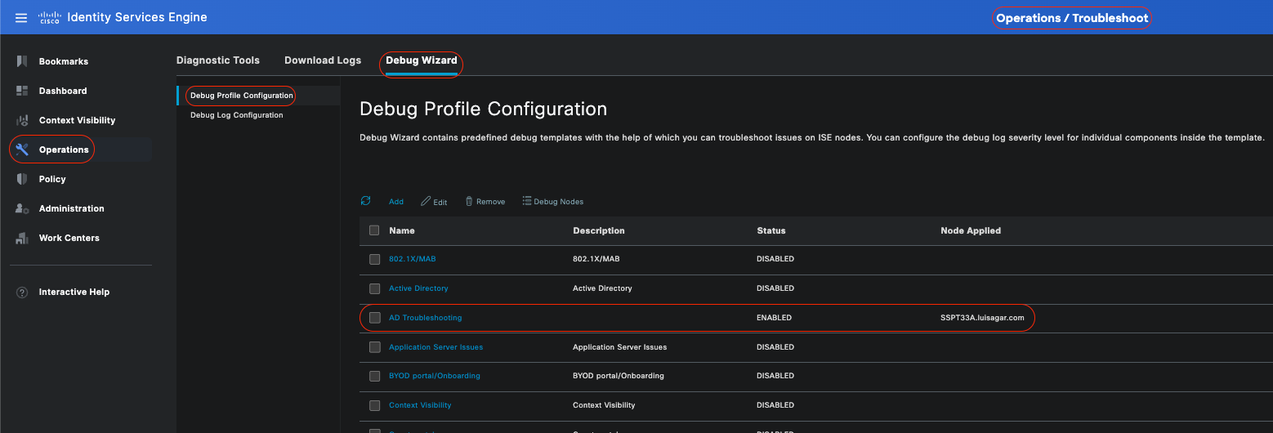 Verifica
Verifica

Nota: nessuno dei livelli di componente diventa effettivo finché non si utilizza il modello su un nodo specifico.
Disabilitare il modello Debug Profile, selezionare il modello. Fare clic su Debug nodi. Deselezionare il nodo a cui è applicato il modello e fare clic su Salva:
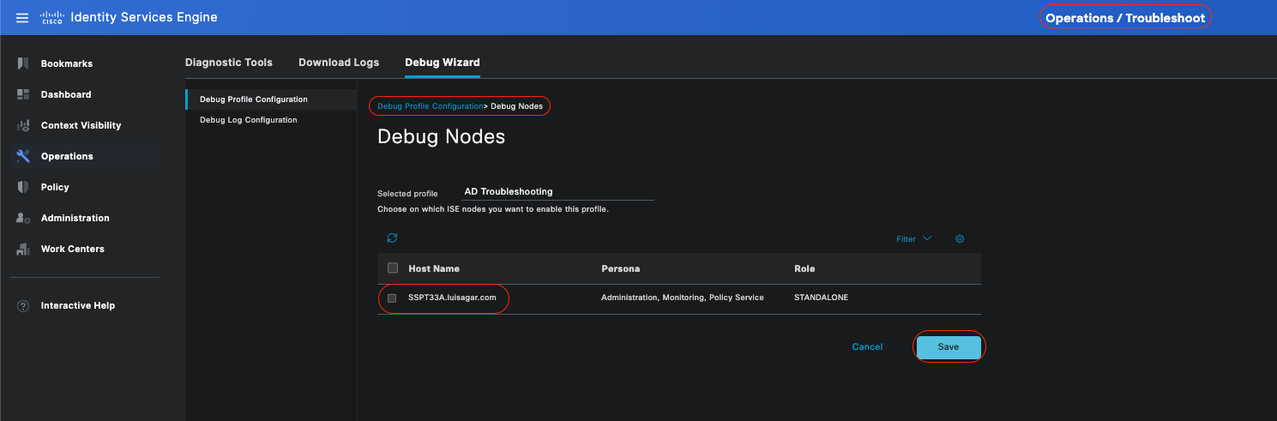 Disattivazione modello
Disattivazione modello
Ripristinare i livelli predefiniti dei componenti
Passare a Operazione > Risoluzione dei problemi > Debug guidato > Configurazione log di debug. Selezionare il nodo. Fare clic su Reset toDefault, quindi su Yes.
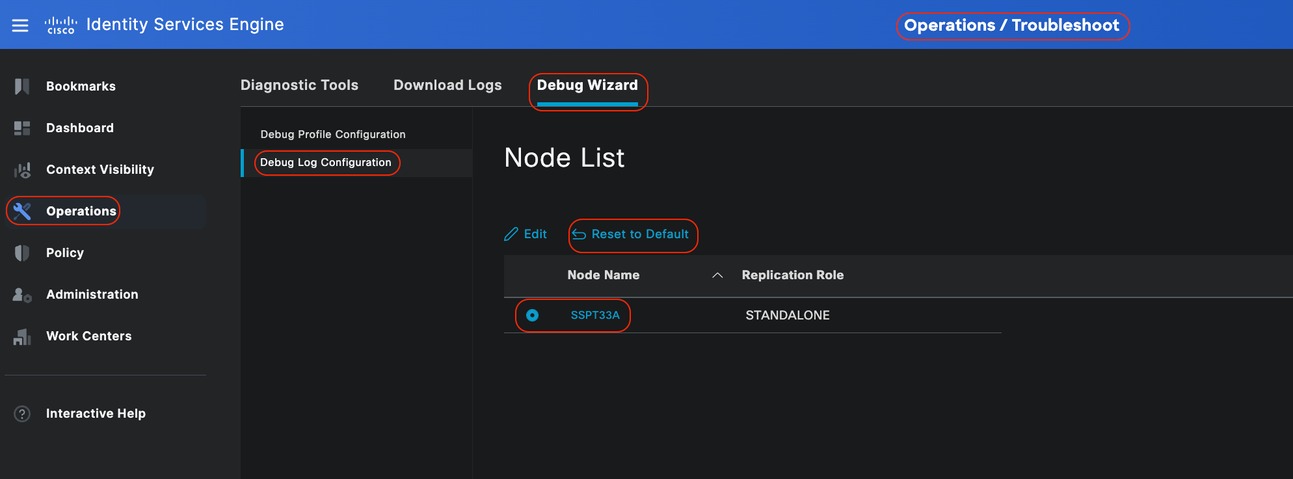 Ripristina valori predefiniti
Ripristina valori predefiniti

Avvertenza: se si utilizza l'opzione Ripristina predefiniti mentre un modello di profilo di debug è abilitato, il modello di profilo di debug rimane abilitato, ma i componenti tornano alle impostazioni predefinite, causando una mancata corrispondenza. È importante non utilizzare l'opzione Ripristina valori predefiniti se sono abilitati i modelli di profilo di debug.
Per informazioni più dettagliate ed esempi specifici, consultare la documentazione ufficiale di Cisco perché questo documento fornisce una matrice completa dei componenti e dei log di debug: Risoluzione dei problemi e abilitazione dei debug su ISE
Come accedere alla cartella di registrazione:
È possibile accedere a questa cartella dalla CLI utilizzando questi comandi:
• show logging application <logfile>
Alcune cartelle di sistema disponibili
SSPT33A/admin#show logging application 11947 Jul 18 2024 12:20:28 ad_agent.log 96501 Jul 18 2024 13:29:33 collector.log 116751 Jul 18 2024 13:30:00 guest.log 196958 Jul 18 2024 13:01:20 ise-elasticsearch.log 5136021 Jul 18 2024 13:31:24 ise-psc.log 172755 Jul 18 2024 13:29:04 profiler.log 10596813 Jul 18 2024 13:31:10 prrt-server.log 28496 Jul 18 2024 12:37:04 redis.log 3489 Jul 18 2024 12:36:44 replication.log
Esempio: Informazioni sul servizio clienti ISE - show logging application profiler.log tail
Esempio: Informazioni sul servizio clienti ISE - show logging application guest.log tail
Oltre a cercare un messaggio specifico, utilizzare una parola chiave per cercarlo. Esempio: Informazioni su ISE - show logging application localStore/iseLocalStore.log | include 70000\ NOTICE\
SSPT33A/admin#show logging application localStore/iseLocalStore.log | include 70000\ NOTICE\ 2024-07-18 00:03:28.668 -05:00 0000423187 70000 NOTICE System-Stats: ISE Utilization, ConfigVersionId=14667, SysStatsUtilizationCpu=5.41%, SysStatsUtilizationNetwork=eth0: rcvd = 2052\; sent = 4062 \;rcvd_dropped = 0\; sent_dropped = 0, SysStatsUtilizationNetwork=cni-podman1: rcvd = 1577511\; sent = 115782 \;rcvd_dropped = 0\; sent_dropped = 0, SysStatsUtilizationNetwork=veth2f590a1a: rcvd = 2024-07-18 00:08:46.369 -05:00 0000423194 70000 NOTICE System-Stats: ISE Utilization, ConfigVersionId=14667, SysStatsUtilizationCpu=1.36%, SysStatsUtilizationNetwork=eth0: rcvd = 1959\; sent = 3012 \;rcvd_dropped = 0\; sent_dropped = 0, SysStatsUtilizationNetwork=cni-podman1: rcvd = 1576019\; sent = 114411 \;rcvd_dropped = 0\; sent_dropped = 0, SysStatsUtilizationNetwork=veth2f590a1a: rcvd = SysStatsUtilizationDiskSpace=8% /opt, SysStatsUtilizationDiskSpace=1% /mnt/encpart, SysStatsUtilizationDiskSpace=8% /opt/podman/containers/storage/overlay, AverageRadiusRequestLatency=0, AverageTacacsRequestLatency=0, DeltaRadiusRequestCount=0, DeltaTacacsRequestCount=0, SysStatsUtilizationLoadAvg=0.40, SysStatsCpuCount=16, SysStatsProcessMemoryMB=18082, ActiveSessionCount=0,

Nota: questo comando mostra l'applicazione di registrazione localStore/iseLocalStore.log | include 70000\ NOTICE\ non funziona a seconda del livello di patch o della versione ISE (precedente). In alternativa, è possibile eseguire questo comando show logging application localStore/iseLocalStore.log | includere "AVVISO 70000"

Nota: per interrompere la registrazione, premi semplicemente Ctrl + C una volta.
Suddivisione del comando
SSPT33A/admin#show logging application guest.log | include portalwebaction
Spiegazione:
show: questo comando viene utilizzato per visualizzare informazioni. logging: fa riferimento ai log o ai file di log. application: specifica l'applicazione o il processo di cui si desidera visualizzare i registri. - guest.log: specifica il file di log denominato guest.log.
- include: questa parte del comando filtra l'output in modo da includere solo le righe che corrispondono a un pattern o a una parola chiave specifici.
- portalwebaction: la parola chiave o il pattern da cercare nell'output del comando precedente (
show logging application guest.log).
Trova il file necessario
Se non si è certi del nome specifico del registro, è possibile filtrare per visualizzare ulteriori opzioni. Questo è un esempio. Fare clic su Invio per visualizzare l'output:
ise3-3a/admin#show logging application | include pxgrid 14059847 Jul 18 2024 20:46:09 pxgrid/pxgrid-server.log 5367398 Jul 12 2024 23:59:39 pxgrid/pxgrid-server.log.2024-07-12-1 16261440 Jul 13 2024 23:59:44 pxgrid/pxgrid-server.log.2024-07-13-1 16261440 Jul 14 2024 23:59:49 pxgrid/pxgrid-server.log.2024-07-14-1 16261794 Jul 15 2024 23:59:53 pxgrid/pxgrid-server.log.2024-07-15-1 16261625 Jul 16 2024 23:59:58 pxgrid/pxgrid-server.log.2024-07-16-1 16261479 Jul 17 2024 23:59:45 pxgrid/pxgrid-server.log.2024-07-17-1 0 Jul 12 2024 15:42:36 pxgrid/pxgrid_dbsync_summary.log 0 Jul 12 2024 15:42:36 pxgrid/pxgrid_internal_dbsync_summary.log 16744 Jul 15 2024 20:45:49 pxgriddirect-connector.log 2841 Jul 15 2024 20:45:44 pxgriddirect-service.log 6277 Jul 12 2024 16:33:53 pxgriddirect-service.log.2024-07-12-1 ise3-3a/admin#

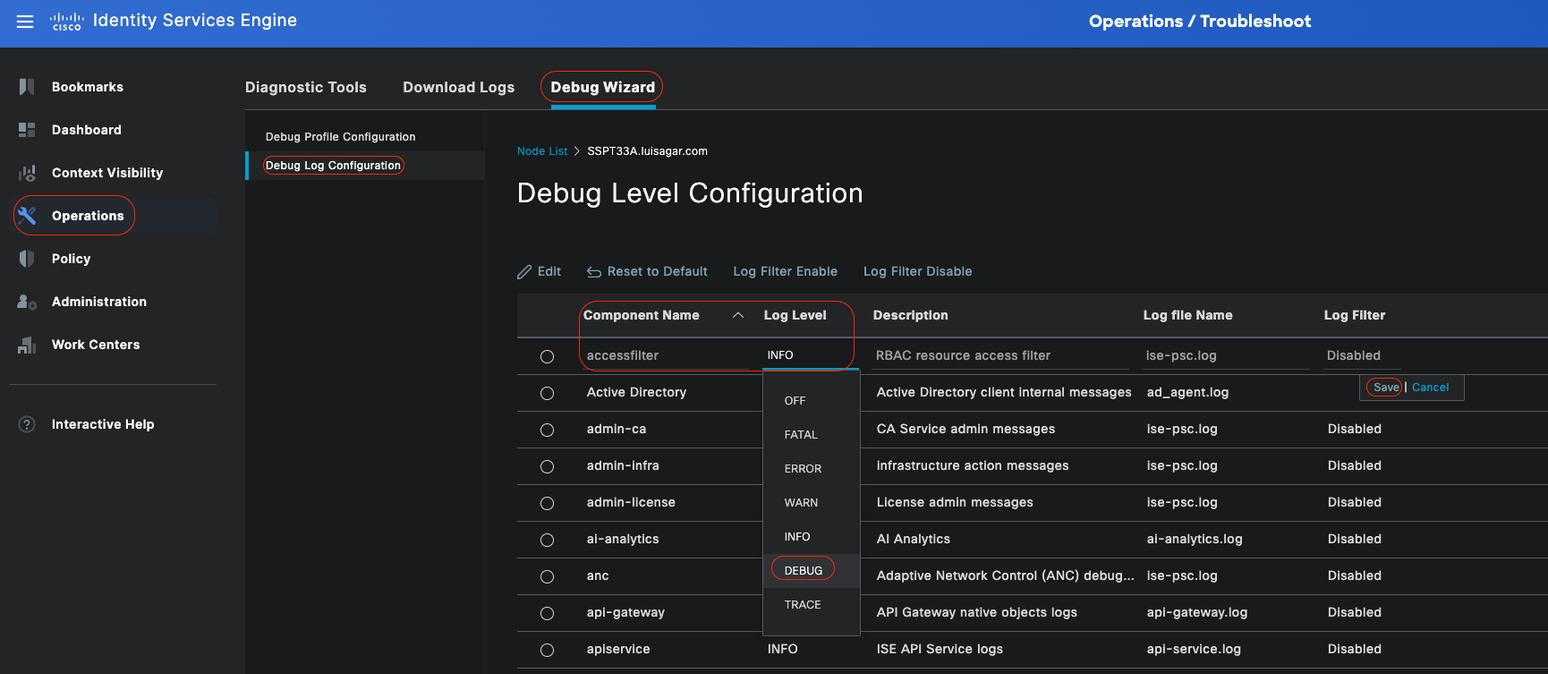 Impostazione componente
Impostazione componente
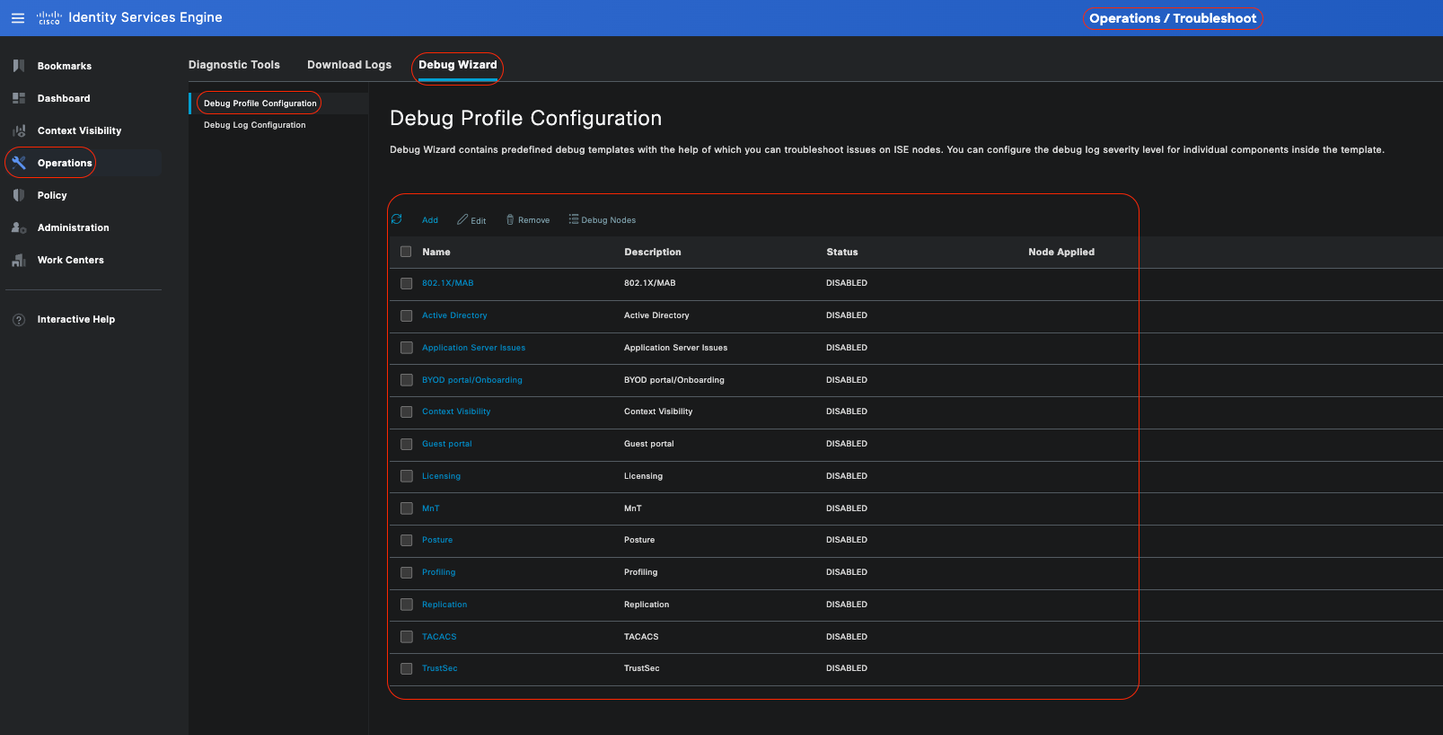 Configurazione profilo di debug
Configurazione profilo di debug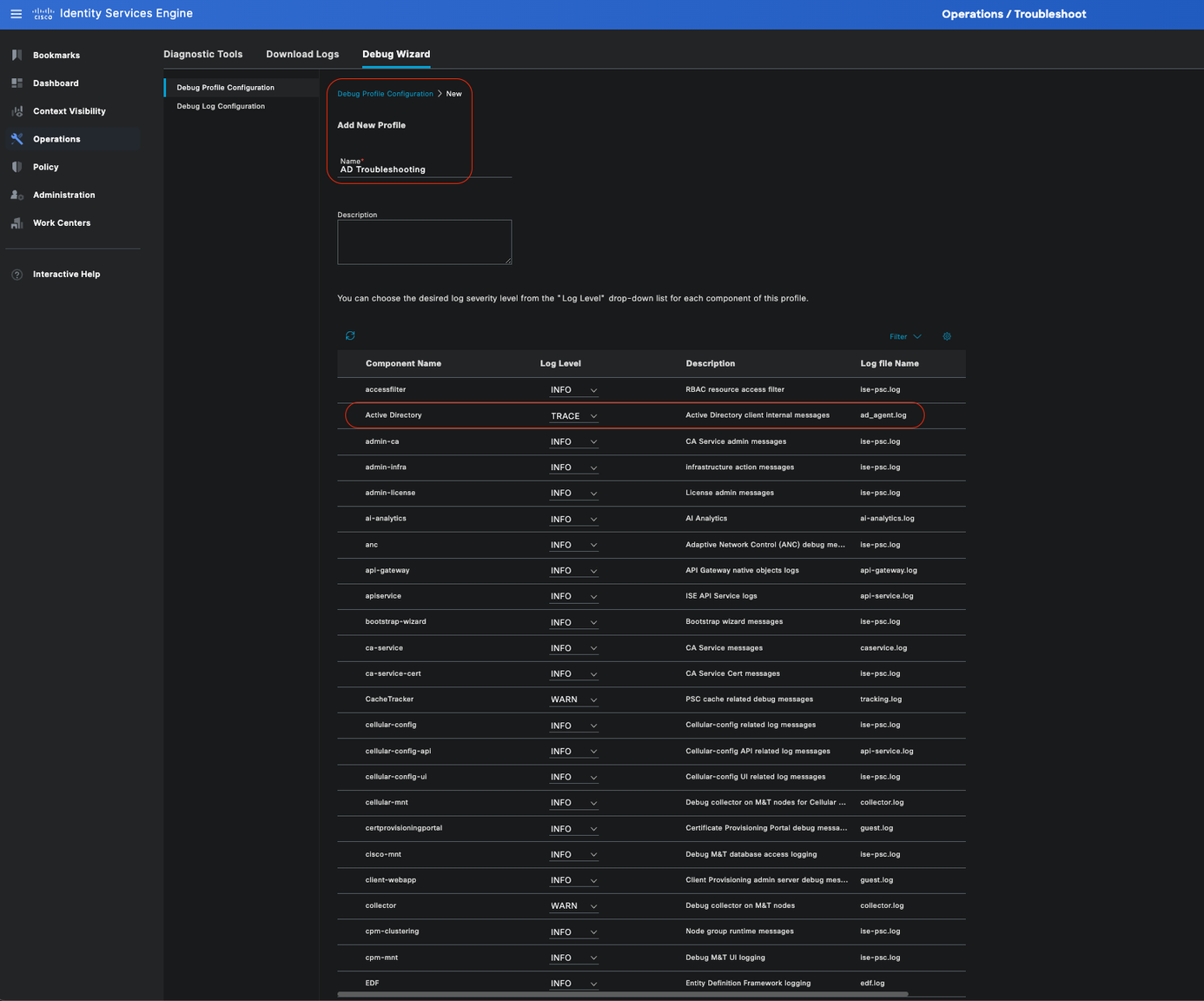 Aggiunta di un nuovo modello
Aggiunta di un nuovo modello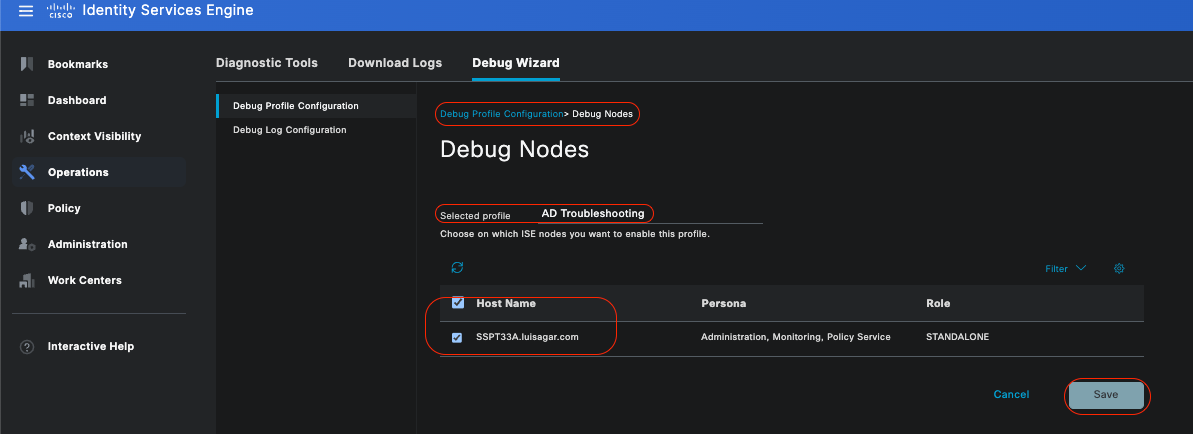 Nodi di debug
Nodi di debug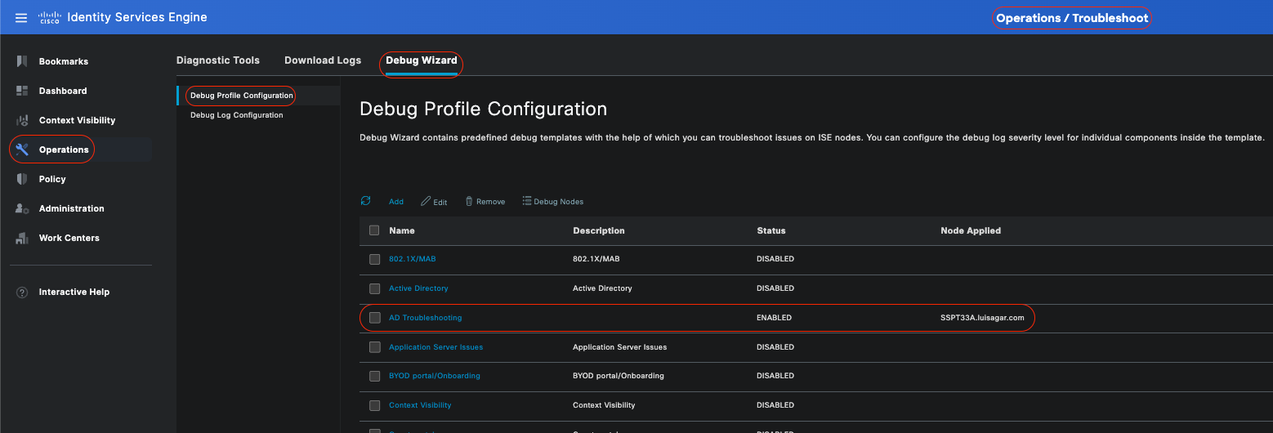 Verifica
Verifica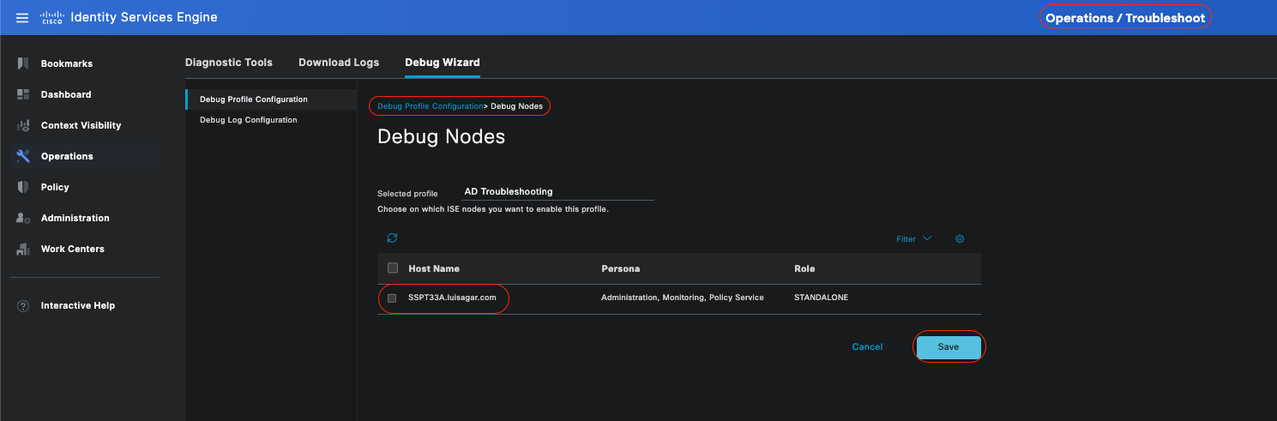 Disattivazione modello
Disattivazione modello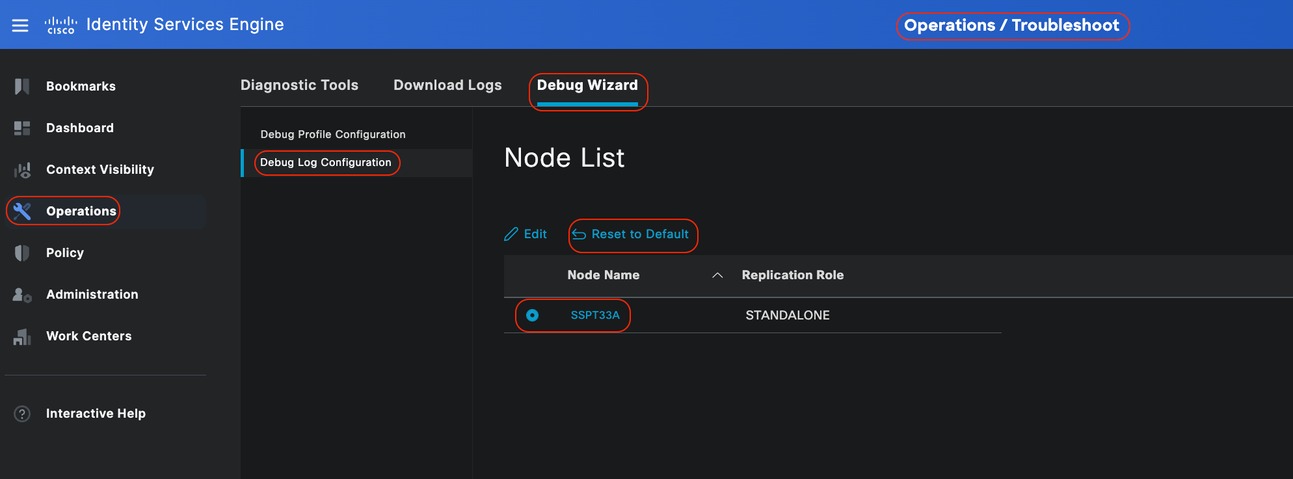 Ripristina valori predefiniti
Ripristina valori predefiniti Feedback
Feedback